没想到我的小DEMO可以帮到好多刚入门的同学,为了方便大家获取源码,我把项目源码上传到了CSDN上面,有需要的同学去下载吧,链接如下:https://download.csdn.net/download/magicmhd/11663166
希望大家在源码的基础上再进行自己的开发!做一个属于自己的记账本!加油
1、在androidstudio上新建一个basic项目
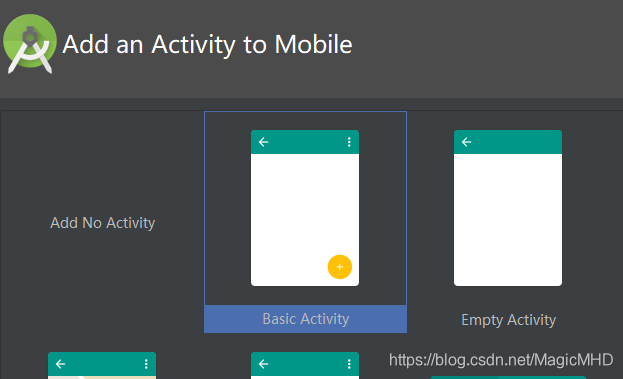
2、在系统自动创建的content_main.xml文件中添加listview,代码如下:
<ListView
android:id="@+id/lv_main"
android:layout_width="wrap_content"
android:layout_height="wrap_content" />3、编写listview适配器,这里把代码贴出,不再一一介绍,代码如下:
public class CostListAdapter extends BaseAdapter {
private List<CostBean> mList;
private Context mContext;
private LayoutInflater mLayoutInflater;
public CostListAdapter(Context context, List<CostBean> list){
mContext=context;
mList=list;
mLayoutInflater=LayoutInflater.from(context);
}
@Override
public int getCount() {
return mList.size();
}
@Override
public Object getItem(int position) {
return mList.get(position);
}
@Override
public long getItemId(int position) {
return position;
}
@Override
public View getView(int position, View convertView, ViewGroup parent) {
ViewHolder viewHolder;
if (convertView==null){
viewHolder=new ViewHolder();
convertView=mLayoutInflater.inflate(R.layout.list_item,null);
viewHolder.mTvCostTitle= (TextView) convertView.findViewById(R.id.tv_title);
viewHolder.mTvCostDate= (TextView) convertView.findViewById(R.id.tv_date);
viewHolder.mTvCostMoney= (TextView) convertView.findViewById(R.id.tv_cost);
convertView.setTag(viewHolder);
}else {
viewHolder= (ViewHolder) convertView.getTag();
}
CostBean bean=mList.get(position);
viewHolder.mTvCostTitle.setText(bean.costTitle);
viewHolder.mTvCostDate.setText(bean.costDate);
viewHolder.mTvCostMoney.setText(bean.costMoney);
return convertView;
}
private static class ViewHolder{
public TextView mTvCostTitle;
public TextView mTvCostDate;
public TextView mTvCostMoney;
}
}这里再给出list_item的布局代码如下:
<?xml version="1.0" encoding="utf-8"?>
<RelativeLayout xmlns:android="http://schemas.android.com/apk/res/android"
android:orientation="vertical"
android:layout_width="match_parent"
android:layout_height="80dp">
<TextView
android:id="@+id/tv_title"
android:layout_width="150dp"
android:layout_height="80dp"
android:layout_marginLeft="10dp"
android:layout_alignParentLeft="true"
android:singleLine="true"
android:ellipsize="marquee"
android:textSize="35sp"
android:gravity="center"
android:text="costTitle"/>
<TextView
android:id="@+id/tv_date"
android:layout_width="wrap_content"
android:layout_height="80dp"
android:gravity="center"
android:textSize="20sp"
android:layout_marginLeft="15dp"
android:layout_toRightOf="@+id/tv_title"
android:text="costDate"/>
<TextView
android:id="@+id/tv_cost"
android:layout_width="wrap_content"
android:layout_height="80dp"
android:gravity="center"
android:layout_alignParentRight="true"
android:textSize="30sp"
android:layout_marginRight="20dp"
android:text="30"/>
</RelativeLayout>4、测试适配器是否正常(经过运行调试,正常)。
5、新建实体Bean对象,代码如下:
public class CostBean implements Serializable {
public String costTitle;
public String costDate;
public String costMoney;
}这里implements的意义是为了一会的intent传递。
6、新建数据库,并完成简单的增删改查业务,代码如下:
public class DatabaseHelper extends SQLiteOpenHelper {
public static final String COST_DATE = "cost_date";
public static final String COST_TITLE = "cost_title";
public static final String COST_MONEY = "cost_money";
public static final String COST = "cost";
public DatabaseHelper(Context context) {
super(context, "daily", null, 1);
}
@Override
public void onCreate(SQLiteDatabase db) {
db.execSQL("create table if not exists cost("+
"id integer primary key, "+
"cost_title varchar, "+
"cost_date varchar, "+
"cost_money varchar)");
}
public void insertCost(CostBean costBean){
SQLiteDatabase database=getWritableDatabase();
ContentValues cv=new ContentValues();
cv.put(COST_TITLE,costBean.costTitle);
cv.put(COST_DATE,costBean.costDate);
cv.put(COST_MONEY,costBean.costMoney);
database.insert(COST,null,cv);
}
public void deleteAllData(){
SQLiteDatabase database=getWritableDatabase();
database.delete(COST,null,null);
}
public Cursor getAllCostData(){
SQLiteDatabase database=getWritableDatabase();
return database.query(COST,null,null,null,null,null,COST_DATE + " ASC");
}
@Override
public void onUpgrade(SQLiteDatabase db, int oldVersion, int newVersion) {
}
}这里新建了一个“daily”的数据库和“cost”表,并写了简单的增加、删除和查询数据的功能。
7、在这里给大家推荐一个查看SQLite数据库比较好用的工具---SQLiteStudio,具体使用方法给大家放一个连接,里面讲的非常清楚:https://blog.csdn.net/Monly_jiajia/article/details/58621469
8、我先把MainActivity的代码放在这儿,然后再跟大家解释。代码如下:
public class MainActivity extends AppCompatActivity {
private List<CostBean> mCostBeenList;
private DatabaseHelper mDatabaseHelper;
private CostListAdapter mAdapter;
@Override
protected void onCreate(Bundle savedInstanceState) {
super.onCreate(savedInstanceState);
setContentView(R.layout.activity_main);
Toolbar toolbar = (Toolbar) findViewById(R.id.toolbar);
setSupportActionBar(toolbar);
mDatabaseHelper=new DatabaseHelper(this);
mCostBeenList=new ArrayList<>();
initCostData();
ListView costList= (ListView) findViewById(R.id.lv_main);
mAdapter=new CostListAdapter(this,mCostBeenList);
costList.setAdapter(mAdapter);
FloatingActionButton fab = (FloatingActionButton) findViewById(R.id.fab);
fab.setOnClickListener(new View.OnClickListener() {
@Override
public void onClick(View view) {
AlertDialog.Builder builder=new AlertDialog.Builder(MainActivity.this);
LayoutInflater inflater=LayoutInflater.from(MainActivity.this);
View viewDialog=inflater.inflate(R.layout.new_cost_data,null);
final EditText title= (EditText) viewDialog.findViewById(R.id.et_cost_title);
final EditText money= (EditText) viewDialog.findViewById(R.id.et_cost_money);
final DatePicker date= (DatePicker) viewDialog.findViewById(R.id.dp_cost_date);
builder.setView(viewDialog);
builder.setTitle("新的花费");
builder.setPositiveButton("OK", new DialogInterface.OnClickListener() {
@Override
public void onClick(DialogInterface dialog, int which) {
CostBean coseBean=new CostBean();
coseBean.costTitle=title.getText().toString();
coseBean.costMoney=money.getText().toString();
coseBean.costDate=date.getYear()+"-"+(date.getMonth()+1)+"-"+date.getDayOfMonth();
mDatabaseHelper.insertCost(coseBean);
mCostBeenList.add(coseBean);
mAdapter.notifyDataSetChanged();
}
});
builder.setNegativeButton("Cancel",null);
//勿忘!!!
builder.create().show();
}
});
//打开SQLiteStudio
SQLiteStudioService.instance().start(this);
}
private void initCostData() {
Cursor cursor= mDatabaseHelper.getAllCostData();
if (cursor!=null){
while (cursor.moveToNext()){
CostBean costBean=new CostBean();
costBean.costTitle=cursor.getString(cursor.getColumnIndex("cost_title"));
costBean.costDate=cursor.getString(cursor.getColumnIndex("cost_date"));
costBean.costMoney=cursor.getString(cursor.getColumnIndex("cost_money"));
mCostBeenList.add(costBean);
}
cursor.close();
}
}
@Override
public boolean onCreateOptionsMenu(Menu menu) {
// Inflate the menu; this adds items to the action bar if it is present.
getMenuInflater().inflate(R.menu.menu_main, menu);
return true;
}
@Override
public boolean onOptionsItemSelected(MenuItem item) {
int id = item.getItemId();
if (id == R.id.action_chart) {
// Intent intent=new Intent(MainActivity.this,ChartActivity.class);
// intent.putExtra("cost_list", (Serializable) mCostBeenList);
// startActivity(intent);
return true;
}
return super.onOptionsItemSelected(item);
}
@Override
protected void onDestroy() {
SQLiteStudioService.instance().stop();
super.onDestroy();
}
}代码大家仔细一读也就会懂,最主要的内容是我们点击一个FloatingActionButton时可以新记一笔账单,这里使用AlertDialog实现,下面再贴出AlertDialog的view new_cost_data的xml布局代码:
<?xml version="1.0" encoding="utf-8"?>
<LinearLayout xmlns:android="http://schemas.android.com/apk/res/android"
android:orientation="vertical"
android:layout_width="match_parent"
android:gravity="center"
android:layout_height="match_parent">
<EditText
android:id="@+id/et_cost_title"
android:layout_width="match_parent"
android:layout_height="wrap_content"
android:layout_margin="4dp"
android:hint="Cost Title"/>
<EditText
android:id="@+id/et_cost_money"
android:layout_width="match_parent"
android:layout_height="wrap_content"
android:layout_margin="4dp"
android:hint="Cost Money"/>
<DatePicker
android:layout_width="match_parent"
android:layout_height="wrap_content"
android:layout_margin="4dp"
android:id="@+id/dp_cost_date"
android:datePickerMode="spinner"
android:calendarViewShown="false"/>
</LinearLayout>需要注意的是,在执行插入(或其他方式)数据到数据库时,我们也一块把数据加入到了CostBean里面(使用一开始定义好的mCostBeanList),另外也要注意,在对数据的操作完成后,记得使用adapter更新数据!即:
mAdapter.notifyDataSetChanged();关于Android记账本暂时跟大家分享到这儿,其实还可以在这个项目的基础上再加许多东西。





















 1972
1972











 被折叠的 条评论
为什么被折叠?
被折叠的 条评论
为什么被折叠?








